笔记本电脑屏幕一直闪烁是常见的电脑故障之一,许多用户在使用过程中都会遇到这种情况。本文将深入分析笔记本电脑屏幕闪烁的原因,并提供相应的解决方案。我们将从硬件问题、驱动程序、操作系统设置、以及环境因素等方面进行详细阐述,帮助读者有效排查并解决这一问题。

一、硬件问题导致的屏幕闪烁
硬件问题是造成笔记本电脑屏幕闪烁最常见的原因之一,尤其是显示器本身存在故障时。笔记本的显示屏由多个硬件组件共同工作,其中最为重要的是显卡、显示屏和连接线。若显卡出现问题,往往会导致画面更新不稳定,从而引发屏幕闪烁。
另外,显示屏的背光源也可能存在问题。现代笔记本大多使用LED背光,如果背光驱动电路存在故障,可能导致屏幕亮度无法稳定,表现为闪烁现象。显示器与主板连接的排线若松动或损坏,也会影响图像显示的稳定性,导致屏幕间歇性闪烁。
在排查硬件问题时,用户可以通过外接显示器或使用独立显卡进行测试。如果外接显示器没有闪烁,说明笔记本本身的显示器或显卡可能出现了问题。此时,建议用户联系维修人员进行进一步检查和修复。
二、驱动程序问题
驱动程序是计算机硬件与操作系统之间的重要桥梁。当显卡驱动程序出现问题时,笔记本的显示效果可能会受到影响,导致屏幕闪烁。这种情况通常发生在安装了不兼容的驱动程序或更新后驱动程序不稳定的情况下。
显卡驱动程序的更新和安装非常重要,但用户在更新驱动时必须确保安装的是正确且兼容的版本。有时,由于操作系统自动更新或者用户手动更新驱动程序时,可能会不小心安装了与硬件不匹配的驱动,导致闪烁现象。
为解决此问题,用户可以访问笔记本制造商或显卡厂商官网,下载并安装最新的驱动程序。如果驱动更新后仍然出现问题,用户可以尝试回滚到旧版驱动程序,或者通过设备管理器卸载显卡驱动并重新安装。
三、操作系统设置的影响
操作系统的某些设置也可能会影响笔记本的显示效果,进而导致屏幕闪烁。例如,在Windows操作系统中,某些显示设置,如刷新率的设置不当,可能会导致屏幕频繁闪烁。
大多数笔记本显示器的标准刷新率为60Hz,然而,一些高端显示器可能支持更高的刷新率。如果操作系统或显卡驱动没有正确识别或设置刷新率,可能会造成显示异常,进而导致屏幕闪烁。
为避免操作系统设置不当造成屏幕闪烁,用户应检查显示设置中的刷新率,确保它与显示器的支持范围相匹配。在Windows中,用户可以右击桌面,选择“显示设置”,然后进入“高级显示设置”查看刷新率,并根据显示器的规格进行调整。
四、环境因素的影响
除了硬件和软件问题,环境因素也可能导致笔记本屏幕闪烁。例如,强烈的电磁干扰可能会影响屏幕的正常显示,尤其是当笔记本在高电磁场环境下工作时。无论是来自电源线、无线网络设备,还是其他电子产品,强烈的电磁干扰都可能对屏幕产生不良影响。
此外,笔记本的温度和湿度环境也可能影响显示效果。过高的温度或湿度可能导致硬件元件的性能下降,进而导致屏幕闪烁。特别是长时间使用笔记本时,散热不良会导致显卡或其他组件温度过高,也会引发显示异常。
为了避免环境因素的影响,用户应确保笔记本在清凉干燥的环境中使用,并避免在有强烈电磁干扰的区域工作。如果遇到频繁的闪烁问题,用户可以尝试改变使用地点,避免在电磁干扰较大的区域进行操作。
五、总结:
笔记本电脑屏幕一直闪烁的问题可能由多种原因引起,包括硬件故障、驱动程序问题、操作系统设置不当以及环境因素的影响。通过仔细检查和排除这些可能的因素,用户可以有效解决屏幕闪烁的问题。
首先,检查硬件是否存在故障是解决问题的第一步。其次,确保显卡驱动程序更新到最新版本,并调整操作系统中的显示设置,尤其是刷新率设置。最后,用户应考虑环境因素的影响,避免在强电磁干扰和不适宜的温湿度环境下使用笔记本。
本文由发布,如无特别说明文章均为原创,请勿采集、转载、复制。
转载请注明来自德立,本文标题:《笔记本电脑屏幕一直闪烁》





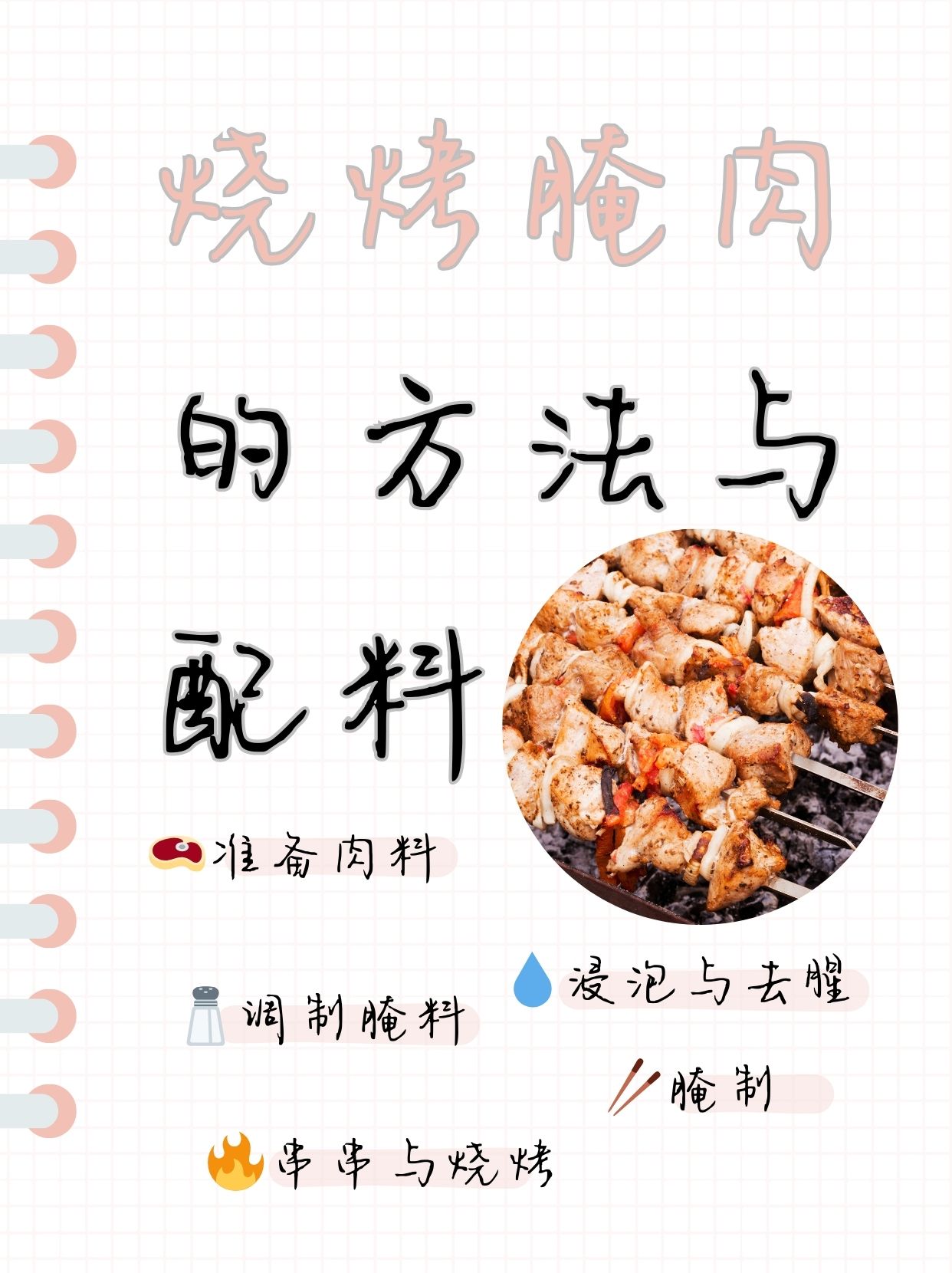
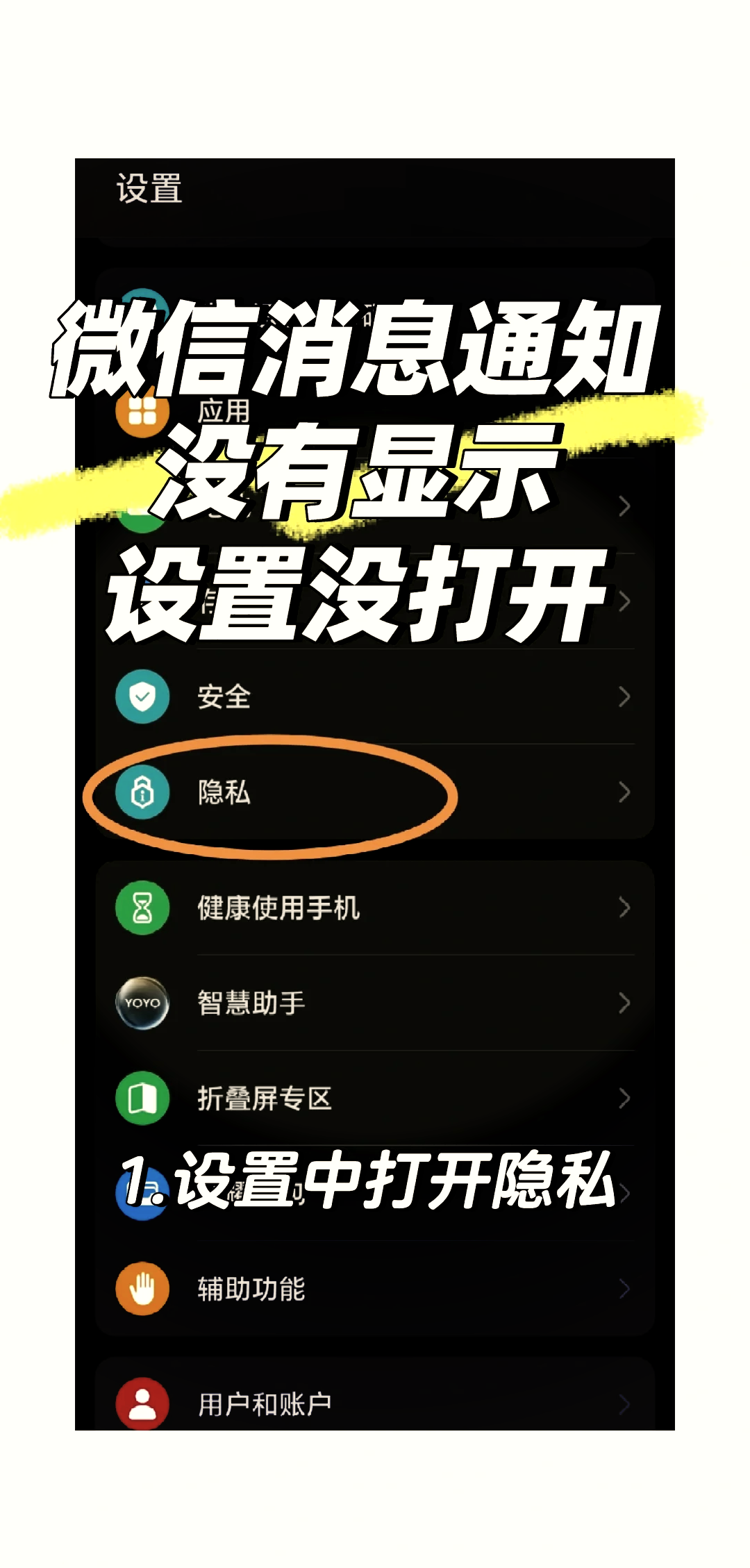


 京公网安备11000000000001号
京公网安备11000000000001号 京ICP备11000001号
京ICP备11000001号
还没有评论,来说两句吧...